Sve videozapise možete prenijeti na vaš iPad? želite reproducirati DVD filmova na svoj iPhone? korištenje ručne kočnice će vam pomoći. To je slobodan izvor Mac Video pretvarač za vas pretvoriti DVD, pretvoriti video u 3GP, AVI, FLV itd. Ovaj tutorial se fokusira na kako koristiti ručnu kočnicu za pretvoriti video na Mac, tako da možete gledati neprihvaćene video na svoj iPad i druge uređaje.
- 1. dio: Kako to pretvoriti video na Mac koristeći ručnu kočnicu
- 2. dio: Preporučiti najbolji Video pretvarač
1. dio: Kako to pretvoriti video na Mac koristeći ručnu kočnicu
Ručna kočnica je slobodan. Ako već imate ručna kočnica instaliran, provjerite da li vaša verzija je zastario. Jedanput preuzimanje datoteka, ovisno o operacijskom sustavu vašeg računala, morat ćete instalirati program. Slijedite upute na zaslonu i vi ćete biti u redu.
Korak 1. Možete učitati video kao što 3GP, AVI, FLV, MKV, MOD, MOV, MP4, MPG, WMV koji želite pretvoriti. Ako ne otvara dijaloški okvir, kliknite na ikona to kaže izvor i odaberite videozapise u mac koji želite pretvoriti.
Korak 2. Promijenite odredište. Način kvalitetu slike i zvuka će ispasti u datoteci rezultira ovisi o postavke koje ste odabrali u ovom koraku. Uvijek ideš prema zadanim postavkama, ali ako želite više kontrole nad izlaz, Evo kako to učiniti. 3 postavke u sekciji odredište možete mijenjati: kodek, odredište datoteke i format datoteke.
Korak 3. Sada trebate odabrati odredišno mjesto. Možete nazvati datoteku i odabrati svoje odredište pomoću ovog okvira. Pokušajte odabrati mjesto koje ima dovoljno slobodnog prostora za pohranu pretvorenu datoteku.
Datum, kliknite na gumb "Start" i natrag. Kodiranje vremena ovisi o neke varijable kao što su: brzina Mac, trajanje video datoteku, kod koju ste odabrali (MP4 ili H.264), ostali programi Mac trenutačno radi i da li odlučite napraviti 2 prolaza kodiranja ili ne.
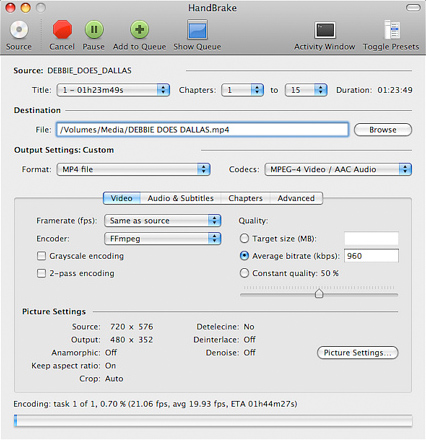
2. dio: Preporučiti najbolji Video pretvarač - iSkysoft iMedia pretvarač Deluxe
Dok ručna kočnica može pretvoriti samo video u nekoliko formata i pruža samo dva iskopana ruda oblik zapisa: MKV i MP4, i nekoliko memorijskih mjesta za iPod, PSP i više (sve izlazne formate su gotove kao MP4). I za korištenje video izlaz na iPad, iPhone ili više, budite oprezni u postavljanju razlučivosti, video oblik zapisa i više. Ili koristiti alternativu ručnom kočnicom: iSkysoft iMedia pretvarač Deluxe koji pruža optimizirani gotove konfiguracije za iPad Pro/3/2/mini/klima, iPhone X/8/8 Plus/7/7 Plus/SE/6s/6s Plus/6/6 Plus/5s / 5c/5/4s, Xbox 360 i ostale tople aparate tako da ti ne treba za postavljanje video- rezolucija, brzina prijenosa odnosno kod sebe.
iMedia pretvarač Deluxe - Video Obratitelj
Dobiti najbolji Video pretvarač:
- Brzo pretvorbe stopa – iSkysoft iMedia pretvarač Deluxe pretvara video at SpeedBar od spreman 90 X; najbrže u industriji.
- Pretvoriti Audio/Video formata 150 +-možete pretvoriti široki raspon video i audio formate.
- Bez gubitka kvalitete-ne će doživjeti svakog kompromisa na kvalitetu i pretvoriti video i audio.
- Preuzimanje datoteka Internet video – može preuzimanje datoteka video from položaj poput Vimeo, YouTube i Facebook dodati u svoje projekte.
- Ugrađeni Uređivač videozapisa – poboljšati videozapisa pomoću specijalnih efekata u ugrađeni Uređivač videozapisa.
- Izlaz na bilo koji uređaj – možete snimiti svoj video na DVD-u, što ga čini lako gledati na tvoj home kazalište. Također možete poslati razne uređaje kao što su iPad, iPhone i na Vimeo, YouTube i Facebook.
Slijedeće upute će vas voditi kako to pretvoriti video koristeći iSkysoft Video Obratitelj
Korak 1. Uvoz videozapisa
Da počnemo, morate vuci i ispusti svoj video u ovaj program prvi put. Alternativno, možete kliknuti "Add Files" na glavni sučelje za uvoz videozapisa.

Korak 2. Postavite izlazni format
U ovom koraku odaberite izlazni format. Vi ste u mogućnosti to pretvoriti različite video/audio formate, kao što su MP4, MOV, AVI, WMV, VOB, HEVC Video(H.265), 3GP, WebM, 3 G 2, Divx, DV, M4V, MKV, MPEG-1, MPEG-2, i tako dalje.

Korak 3. Završiti proces pretvorbe u sekundi
Nakon što sve postavke, molim te udariti "Pretvoriti" gumb to početak pretvoriti video to oblik ciljane što vam je potrebno.



